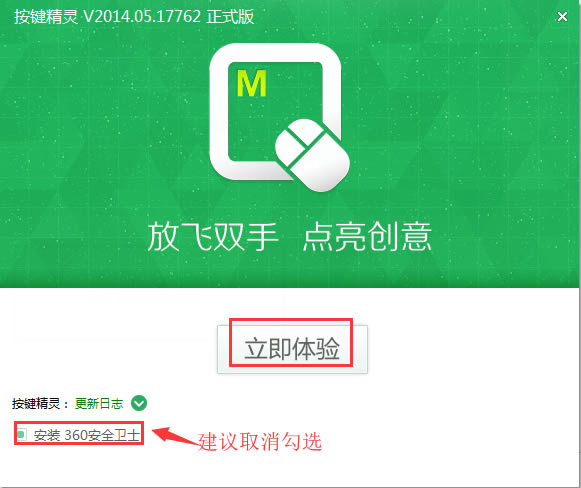【按鍵精靈綠色版】按鍵精靈電腦pc版下載 v2014 特別版
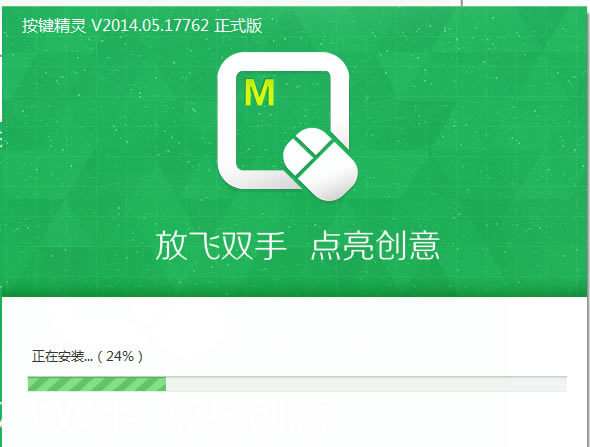
- 軟件類型:系統軟件
- 軟件語言:簡體中文
- 授權方式:免費軟件
- 更新時間:2025-01-01
- 閱讀次數:次
- 推薦星級:
- 運行環境:WinXP,Win7,Win10,Win11
軟件介紹
按鍵精靈綠色版是一款功能十分強大的電腦系統工具,內置豐富的腳本命令,用戶也能在這個操作簡單、界面清爽的軟件上進行簡略的腳本代碼編寫,用戶只需要操作一次,按鍵精靈就能夠對此進行記憶從而代替人工操作。強悍的插件功能讓用戶改變傳統的電腦操作習慣,徹底打開新視界。
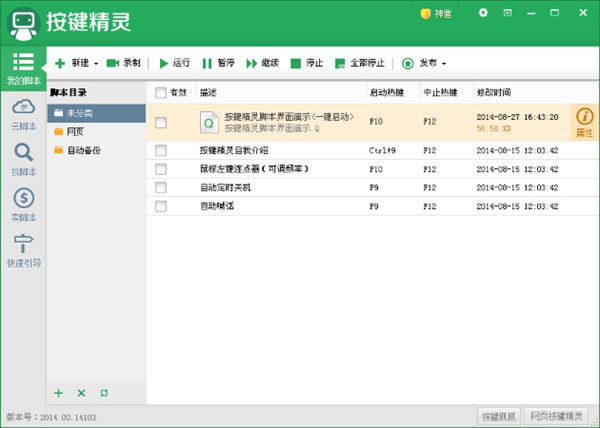
軟件特色
1、免費、簡單
按鍵精靈綠色版完全免費使用,用戶可以放心下載,輕松制作任何腳本
2、專業、領先
自推廣以來累計下載次數破億,完全得力于它專業的操作領域
3、穩定、成熟
發展歷史悠久,按鍵精靈擁有穩定的操作系統,用戶能夠隨心所欲地制作腳本
4、海量、優質
用戶通過按鍵精靈制作了數量相當客觀的腳本,制作的腳本方便好用
軟件功能
1、一鍵操作
按鍵精靈經過用戶的一次操作流程之后就能夠記錄并重復,免去了枯燥的人工技術
2、智能識別
強大的按鍵精靈能夠根據圖形做出相應的判斷,讓你的腳本更靈活
3、好友分享
制作的腳本與好友分享,即便是好友并沒有安裝按鍵精靈也能操作使用
4、居家必備
即使用戶沒有任何學歷、沒有任何經驗,只要你熱愛,你將成為大贏家
5、應用豐富
內置豐富的熱鍵、接口,使你操作起來更加流暢、快捷、方便
按鍵精靈怎么設置循環
1、打開按鍵精靈。
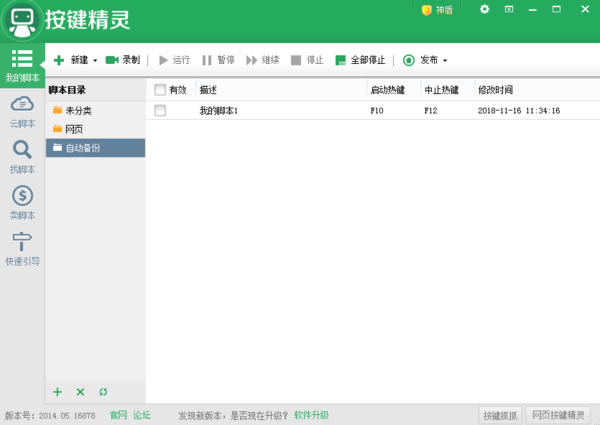
2、選擇你要使用的腳本。
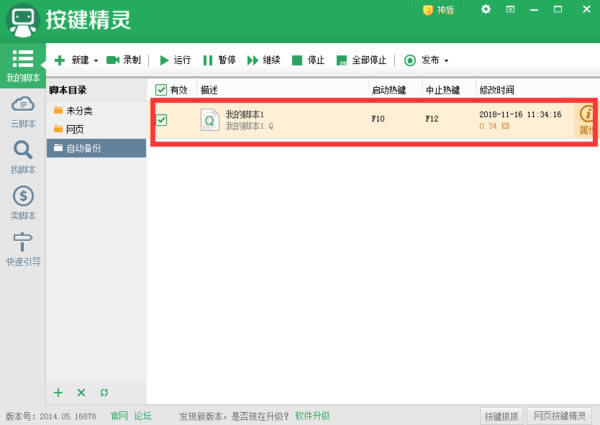
3、點擊腳本后面的屬性。
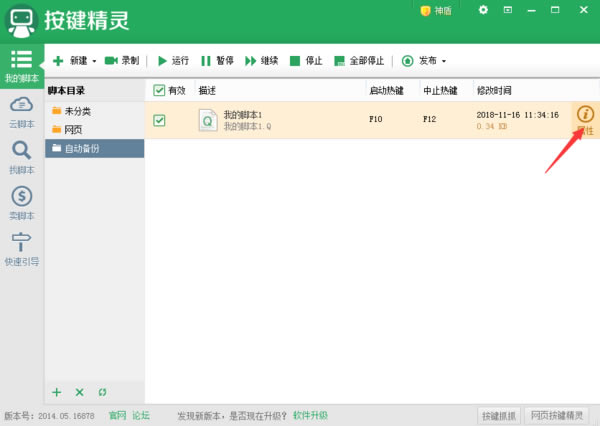
4、進入屬性設置界面后,在腳本循環欄里選擇第二個,循環到按終止鍵為止。
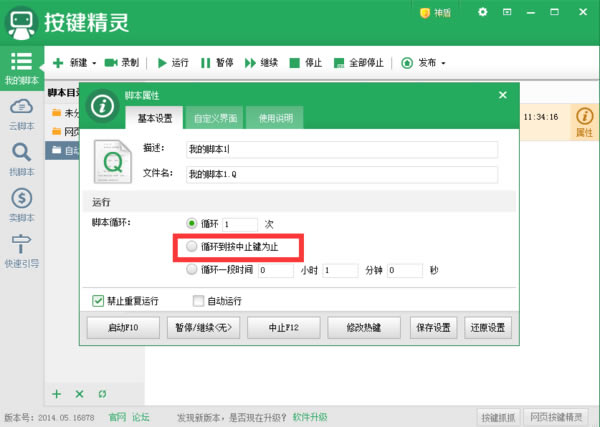
5、選擇好后,點擊保存設置,該腳本在運行后會一直循環下去,直到你主動終止。
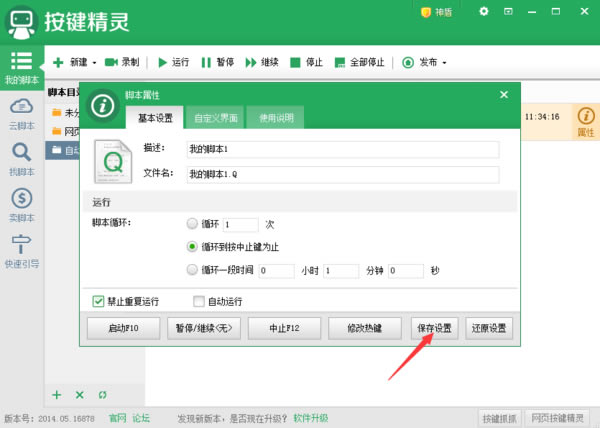
按鍵精靈怎么設置間隔時間
1、打開或者新建一個腳本,點擊左側的【其他命令】
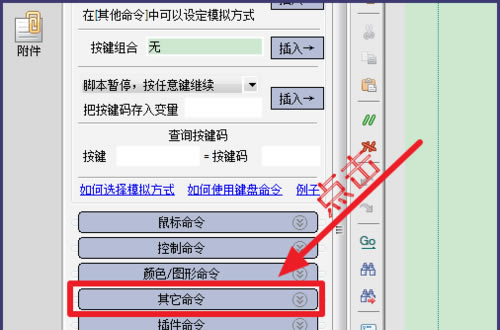
2、就可以看到設置時間的地方,就是【延時】
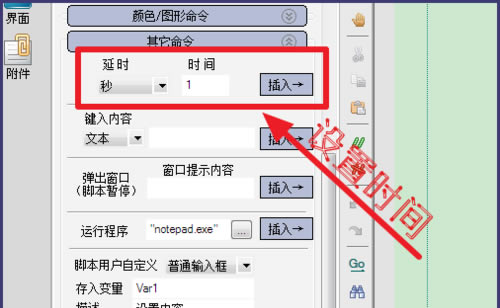
3、點擊第一個下拉菜單,就可以選擇時間的單位,有【秒】和【毫秒】兩種
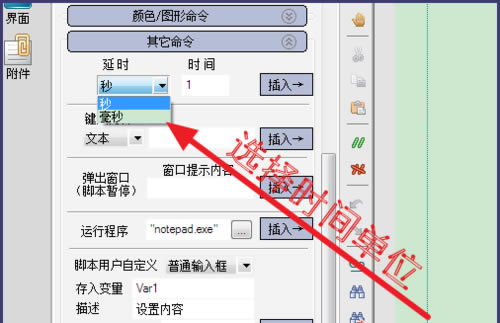
4、后面的時間,可以輸入間隔的數值
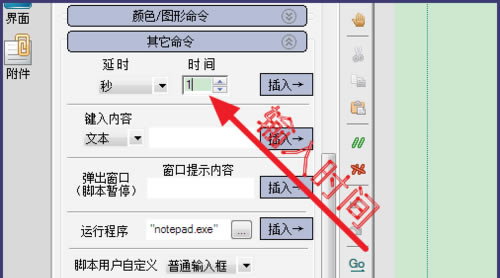
5、然后點擊后面的【插入】
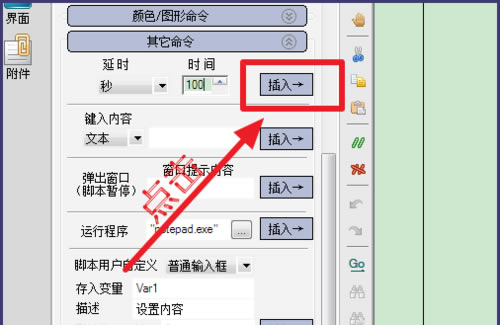
6、就可以看到命令已經被插入了,注意:在腳本中,所有的時間單位都是【毫秒】,即使你插入的時候單位選擇的是秒,按鍵精靈也會轉為毫秒
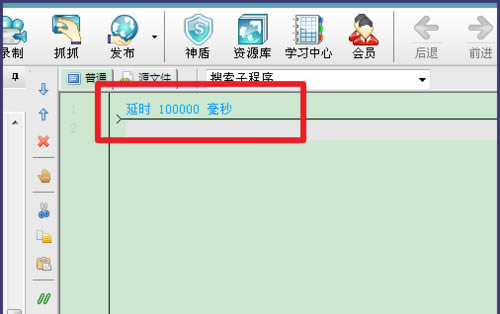
7、還有一種更加簡便的方法,點擊【源文件】
可以看到剛才的語句被轉化為了【Delay 100000】,并且可以用鍵盤輸入語句了
所以,直接輸入【Delay+時間】就可以設置時間間隔了,注意時間單位是毫秒
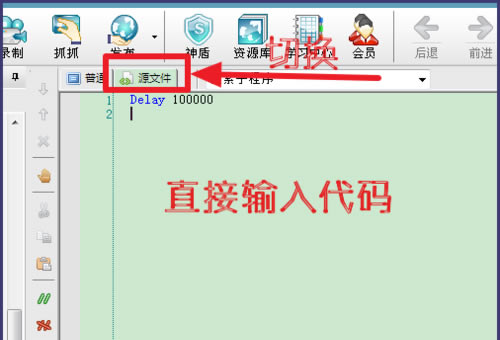
按鍵精靈怎么設置鼠標連點
1、打開按鍵精靈后,我們不要選擇新建腳本那邊的操作,直接選擇“第一次做腳本”

2、之后,選擇“鼠標左鍵連點”的操作選項
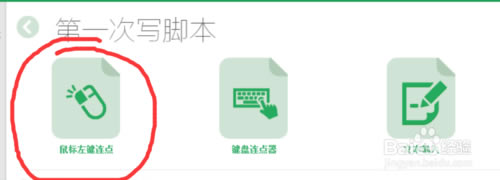
3、之后,可以根據系統的提示,進行設置,選擇好自己想要的鼠標動作。

4、確定無誤后,點擊右側的插入
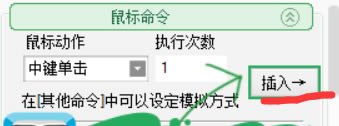
5、之后,在其他命令中。設置鼠標點擊的延時效果
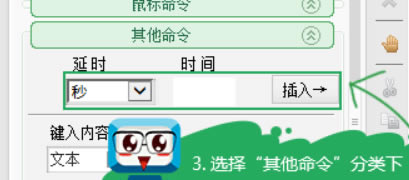
6、最后,設定,腳本的運行次數,這里推薦大家選擇“循壞到按終止鍵”
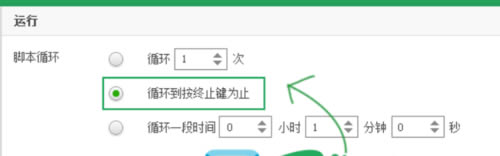
7、設定好后,在腳本目錄中就可以找到剛才設定的腳本了。
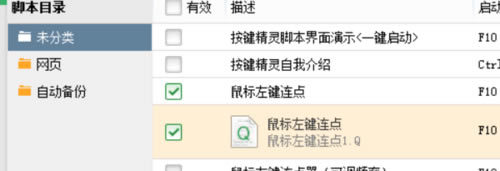
安裝方法
1、在本站下載按鍵精靈綠色版安裝包
2、使用壓縮軟件進行解壓
3、點擊“qm2014chs.exe”文件開始安裝
4、勾選協議,并選擇合適的安裝路徑
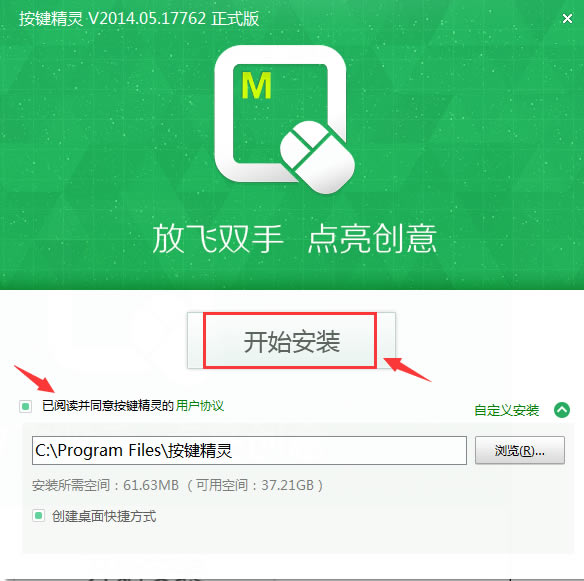
5、等待安裝
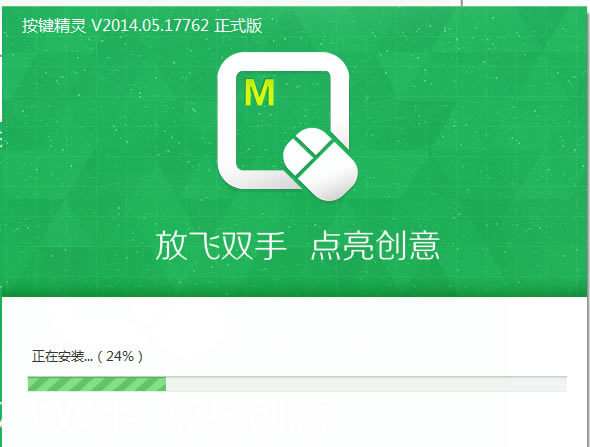
6、在點擊立即體驗之前,建議取消勾選安裝360安全衛士